「オートシェイプ 変更 パワーポイント2013 」
「エクセル2013 オートシェイプ 変更」
「ワード2013 オートシェイプ 変更」
といった検索で、このサイト・インストラクターのネタ帳へのアクセスがあります。
Microsoft Office 2013で、作成済みのオートシェイプの形・種類を、あとから変更する方法を探している方による検索でしょう。
Office 2007からはオートシェイプではなく図形
まず呼称が変更されていることを確認しておきましょう。
これまでにも何度か言及していることですが、Office 2007から機能の呼び方が変わっています。
2003までのOfficeで[オートシェイプ]と呼ばれていた機能は、2007以降は[図形]と呼ぶようになっています。
挿入するボタンも下図のように[図形]と表記されています。[オートシェイプ]ではありません。
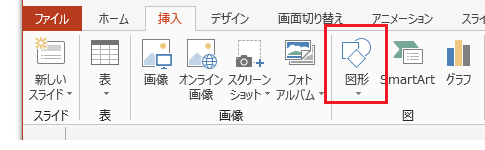
Office 2013で図形の形状を変更する
で、Office 2013で、図形(しつこいですが、元・オートシェイプ)の形・種類を、あとから変更するには以下の操作を行ってください。図形を選択
↓
[描画ツール]
−[書式]タブ
−[図形の挿入]グループ
−[図形の編集]ボタン
−[図形の変更]から選択する
図形を選択すると、下図のような[描画ツール]-[書式]タブが表示されます。
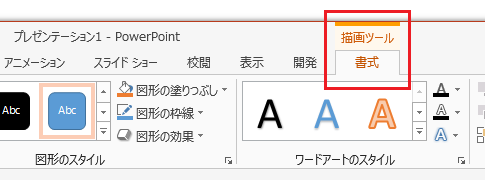
この[描画ツール]−[書式]タブの左のほうに[図形の編集]ボタンがあります。
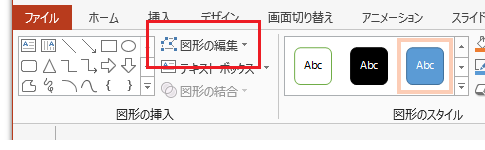
ちなみに、ウィンドウの横幅によっては、[図形の編集]ボタンは下図のようにアイコンだけの表示になることもあります。
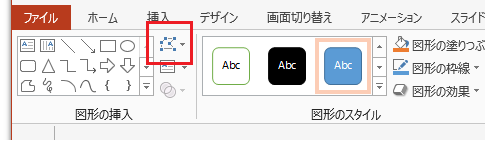
この[図形の編集]ボタンをクリックして表示されたドロップダウンメニューから[図形の変更]コマンド上にマウスポインタを移動すると、
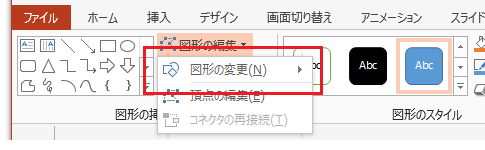
下図のように、ドロップダウンリストから選択して種類・形状をすることができるようになります。
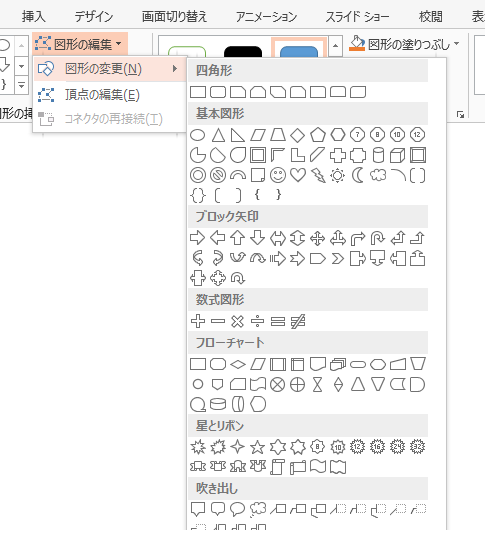
図形の種類・形状をあとから変更することが多いのなら、[図形の編集]ボタン−[図形の変更]上で右クリックして表示されたショートカットメニューの[クイックアクセスツールバーに追加]を実行して、クイックアクセスツールバーにボタンを登録しておくのが便利なはずです。
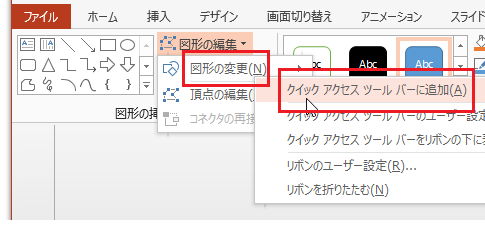
- Newer:オブジェクトブラウザの便利さがよくわかった
- Older:テキストボックスをまとめて作成するPowerPointマクロ
Home » Office 2013(オフィス2013)の使い方 » Office 2013でオートシェイプ・図形の種類を変更する
 『インストラクターのネタ帳』では、2003年10月からMicrosoft Officeの使い方などを紹介し続けています。
『インストラクターのネタ帳』では、2003年10月からMicrosoft Officeの使い方などを紹介し続けています。










